Hogyan lehet megszabadulni a Yahoo kereséstől a Chrome böngészőben
Vegyes Cikkek / / November 04, 2021
Nincs értelme a Yahoo keresésnek a Google Chrome-on, igaz? Nos, a Chrome általában alapértelmezés szerint biztosítja a Google Keresőmotort. Ha azonban a Yahoo Search automatikusan lecserélte, az azt jelenti, hogy valószínűleg a böngésző-eltérítő vezérli a Chrome böngészőt. És ez meglehetősen frusztráló, mivel minden alkalommal fel kell keresnie a Google.com webhelyet, amikor megnyitja a Chrome böngészőt, hogy bármit keressen.
Még nekem is a Yahoo Search volt beállítva alapértelmezett böngészőként a Chrome-ban egy jó ideig. De mivel nem nagyon szeretem a Yahoo-t használni, úgy döntöttem, hogy megszabadulok tőle. Ezért, ha Önnek is hasonló problémája van, akkor letilthatja a Yahoo keresést a Chrome-on. Ezenkívül ez segít visszaállítani a Google-t keresőmotorként. Szeretné tudni, hogyan? Olvassa tovább a cikket, és pillanatok alatt letiltja a Yahoo keresést a Chrome-on.
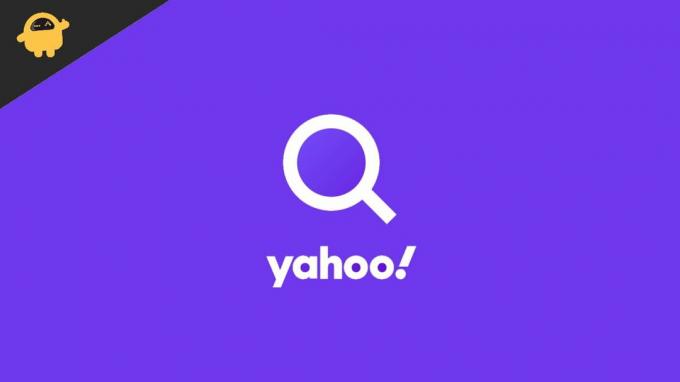
Az oldal tartalma
- Miért van a Yahoo Search beállítva alapértelmezett böngészőként?
-
Hogyan lehet megszabadulni a Yahoo kereséstől a Chrome böngészőben?
- 1. módszer: A rosszindulatú programok kiterjesztés törlése
- 2. módszer: Módosítsa a keresőmotort a beállításokon keresztül
- 3. módszer: Távolítsa el a gyanús alkalmazásokat a rendszerből
- 4. módszer: Törölje az összes ideiglenes fájlt
- Következtetés
Miért van a Yahoo Search beállítva alapértelmezett böngészőként?
A Chrome böngésző keresőmotorja automatikusan módosul, főként néhány rosszindulatú programbővítmény miatt. A Browser Hijacker az egyik nagyon népszerű név a listán. Az ilyen rosszindulatú programokat sajátos módon tervezték, amely lehetővé teszi számukra, hogy átvegyék az irányítást a böngésző felett, és tovább módosítsák azokat. Ezután játszhatnak a böngésző beállításaival, módosíthatják a kezdőlapot, a keresősávot stb. Az ilyen típusú rosszindulatú programok szép bevételt generálnak azáltal, hogy hamis keresőmotorokat reklámoznak, és beállítják őket alapértelmezett keresőmotorként.
Azonban az a jó, hogy az ilyen típusú rosszindulatú programok könnyen azonosíthatók és eltávolíthatók a rendszerből. Ez a cikk megtanítja Önnek, hogyan kell ezt megtenni, és egyszer s mindenkorra megszabadulni a Yahoo Search-tól a Google Chrome-ban.
Hogyan lehet megszabadulni a Yahoo kereséstől a Chrome böngészőben?
Annak ellenére, hogy a Yahoo Search meglehetősen tisztességes munkát végez, legtöbbünk továbbra is ragaszkodik a Google-hoz. Ennek oka lehet, hogy a Google megbízhatóbbnak tűnik, vagy egyszerűen megszokta. Bármi legyen is az ok, íme néhány módszer a Yahoo Search eltávolítására a Chrome böngészőben.
1. módszer: A rosszindulatú programok kiterjesztés törlése
Természetesen az esetek többségében az ilyen jellegű dolgok a böngészőbe véletlenül telepített rosszindulatú bővítmények miatt történnek. Így ezeknek a bővítményeknek a törlésével ez a probléma örökre megszűnik. Így törölheti a rosszindulatú programbővítményeket a böngészőből.
- Nyissa meg Chrome böngészőjét.
- Menj a beállításokhoz.
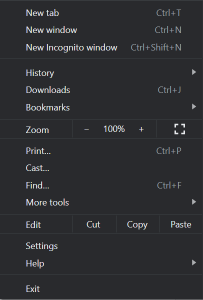
- Most kattintson a bővítményekre.
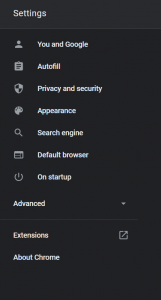
- Keresse meg a gyanúsnak tűnő bővítményeket, és kattintson az Eltávolítás gombra.
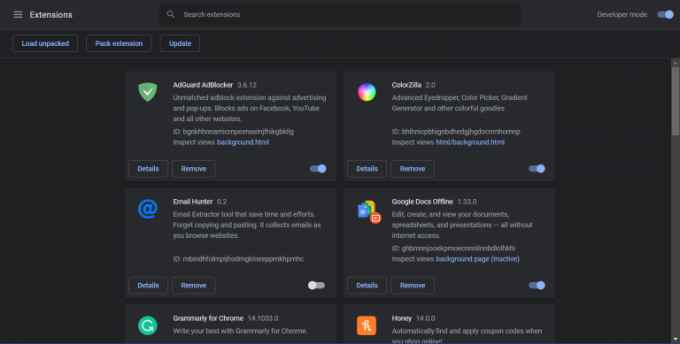
Reklámok
2. módszer: Módosítsa a keresőmotort a beállításokon keresztül
A Yahoo keresésének legegyszerűbb módja a Google Chrome böngészőben a böngésző beállításaiban módosítani.
- Nyissa meg a Chrome beállításait.
- Kattintson a Keresőmotor lehetőségre.
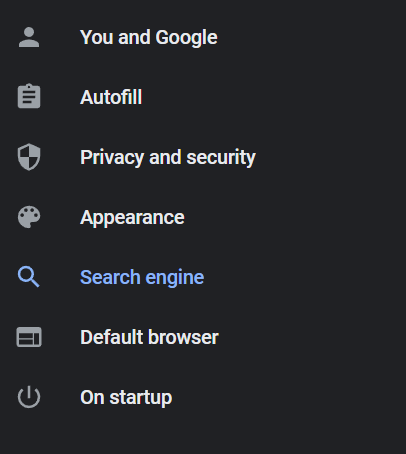
- A legördülő menüben kattintson a használni kívánt keresőmotorra.
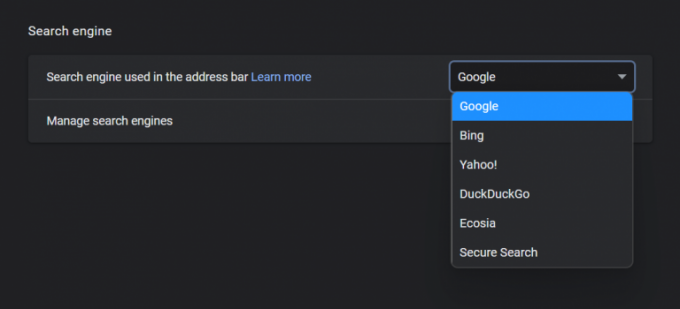
Reklámok
3. módszer: Távolítsa el a gyanús alkalmazásokat a rendszerből
Néhányszor még a rendszerére telepített rosszindulatú szoftverek is végrehajthatnak ilyen változtatásokat. Ezért, ha nem talál rosszindulatú bővítményeket a böngészőjében, a probléma továbbra is fennáll Amikor máskor elindítja a Chrome böngészőt, előfordulhat, hogy ellenőriznie kell, nincsenek-e gyanús alkalmazások a számítógépén Rendszer.
- Nyissa meg a Feladatkezelőt
- Keresse meg a rendszerére telepített alkalmazásokat.
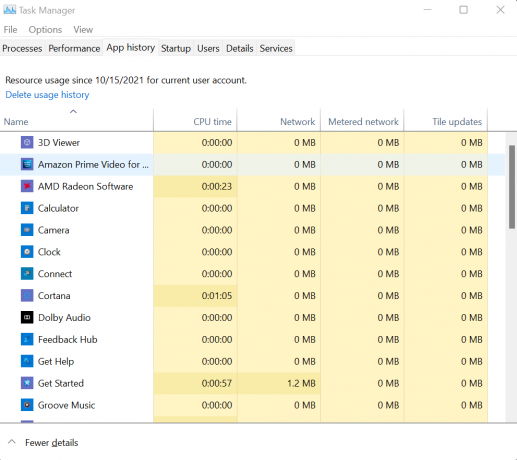
- És keresse meg, hogy vannak-e gyanús alkalmazások, vagy vannak-e olyan alkalmazások, amelyeket nem az Ön beleegyezésével telepítettek.
- Ha talál ilyen alkalmazásokat, nyissa meg a Vezérlőpultot, és távolítsa el azokat a számítógépről.
4. módszer: Törölje az összes ideiglenes fájlt
A számítógépén lévő ideiglenes fájlok gyakran tartalmazhatnak bizonyos rosszindulatú fájlokat, amelyek szintén okozhatnak ilyen problémákat. Célszerű időről időre ellenőrizni és törölni a számítógépén lévő ideiglenes fájlokat. Az ideiglenes fájlok törlésének lépései a következők:
- Nyomja meg a Win + R billentyűket a Futtatás ablak megnyitásához a számítógépen.
- Most írja be: %temp%.
- Kattintson az OK gombra. Ezzel megnyílik az Ideiglenes ablak.
- Most válassza ki az összes elérhető ideiglenes fájlt és mappát, és törölje őket.
Ne feledje, hogy a számítógépén lévő ideiglenes fájlok nem hajtanak végre alapvető műveleteket. Tehát gondolkodás nélkül törölheti mindegyiket.
Következtetés
Mivel a legtöbb netező világszerte hozzászokott a Google-hoz, hogy az interneten keressen. Egy másik keresőmotor alapértelmezett böngészőként való használata némileg kényelmetlen lehet. A fenti lépések minden bizonnyal segítenek Önnek, ha a Yahoo Search módosításával küzd a Chrome böngészőjében.
Ezenkívül tartsa szemmel a számítógépén lévő összes alkalmazást, a böngészőbővítményeket és minden mást, hogy megbizonyosodjon arról, hogy rendszere mentes marad a rosszindulatú programoktól. Egy másik javaslat az lenne, hogy szerezzen be egy megbízható anti-malware megoldást a számítógép védelmére.
Kapcsolódó cikkek:
- Hogyan kapcsolhatom ki a beépített jelszókezelőt a böngészőmben
- Javítás: A YouTube nem működik a Google Chrome böngészőben
- Javítás: A Google Chrome összeomlott Windows 10 rendszeren | Cím nélküli üres oldal javítása
- Hogyan válthat a Yahoo-ra a webböngészőben
- Hogyan lehet eltávolítani a Yahoo! Működőképes eszköz Windows 10 rendszeren



